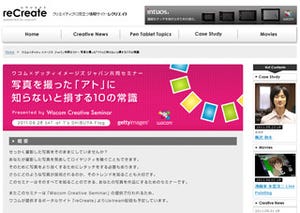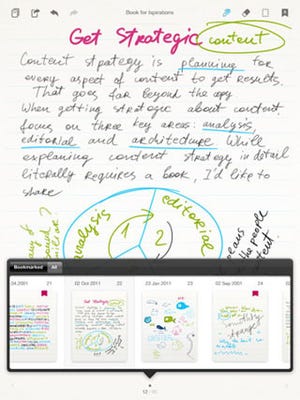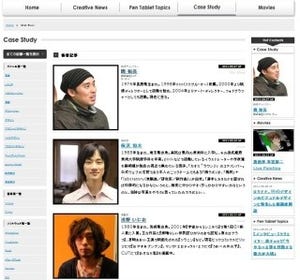ワコムが主催したフォトレタッチセミナー「Wacom Creative Seminar」。プロカメラマン魚住誠一氏に引き続き、雑誌や広告をメインに活躍しているプロカメラマン吉田繁氏が登場した。
吉田氏の講義は「プリント用紙に合わせた、補正テクニック」。写真をプリントアウトするときのレタッチで重要なのは、「どの用紙に印刷するのかを先に決めておくこと」だという。これは、用紙によって再現可能な色(特に暗部)が異なるため、用紙が決まっていないとレタッチの作業が行なえないからだ。本講義では、カラーモード「Lab」を使う方法を実演。一般的にPCでグラフィックを扱う際は「RGB」で作業をするが、これだとRGBの各数値が動きすぎて、明暗のコントロールがしにくい。しかし、Labモードの「L値」は明度を示す数値なので、ピクセルの明るさを簡単に調べられるというわけだ。
吉田氏は自身が作成した明暗のパターン表を紹介した。L2からL18までの黒が格子状に配置されており、黒の階調がひと目でわかる。このパターン表をさまざまな用紙に印刷し、その紙を見ながらレタッチの作業を行うという。吉田氏は「光沢紙のような紙は暗部の階調が優れているが、和紙はすぐに黒ツブレしてしまう」と、持参したサンプル用紙を公開した。印刷用紙にパターン表を印刷しておくことで、レタッチによる印刷ミスは大幅に減る。紙に印刷する機会が多い人には効果的なテクニックだ。
写真を立体的に見せるテクニック
また、吉田氏の講義では「写真を立体的に見せる方法」についても紹介。吉田氏は、「目は3次元で物をとらえるが、写真は2次元。立体的に見せるには、いくつかのテクニックがある」と語り、ぼかしを使って「ピントを合わせた部分と外した部分を作る」技を披露。会場のスクリーンには、数週間前に撮影したばかりだという森林の写真が映し出された。写真中央に木の幹があり、周囲に向けて枝や葉が伸びている。この写真を際立たせるために、背景だけに「ぼかし(ガウス)」をかけるわけだ。
まず、Photoshopの「チャンネル」モードから「青」を選び、「Ctrl+クリック」で範囲選択を行う。そしてメニューの「レイヤー→新規→選択範囲をコピーしたレイヤー」を選び、青チャンネルで選択した部分だけのレイヤーを作成。このレイヤーにフィルター「ぼかし(ガウス)」を適用させると、木はそのままで、背景だけがぼけて柔らかいイメージになった。このとき、強調したい部分にもぼかしがかかってしまった場合は、フィルターをかけたレイヤーをペンタブレットと消しゴムツールなどで消せばよい。この技法は、樹木など自然の写真だけでなく、人物や乗り物の写真で行なっても効果的だ。吉田氏は「一度やって慣れてしまえば簡単です。ぜひやってみてください」とコメントした。